亲们或许不知道鸿蒙系统怎么自定义息屏显示的详细操作,那么今天小编就讲解鸿蒙系统自定义息屏显示的操作步骤哦,感兴趣的快跟小编一起来看看吧,希望能够帮助到大家呢。 鸿蒙
亲们或许不知道鸿蒙系统怎么自定义息屏显示的详细操作,那么今天小编就讲解鸿蒙系统自定义息屏显示的操作步骤哦,感兴趣的快跟小编一起来看看吧,希望能够帮助到大家呢。
鸿蒙系统怎么自定义息屏显示?鸿蒙系统自定义息屏显示教程
1、在设置中点击【桌面和壁纸】点击进入到其中;
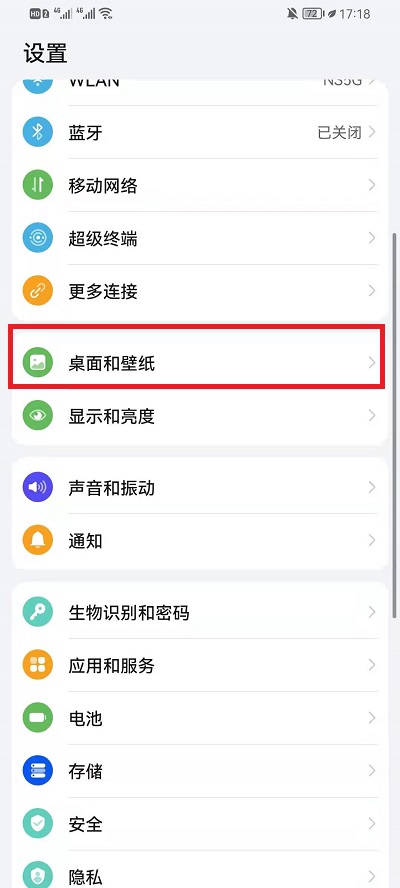
2、然后在界面中点击【杂志锁屏】进入到界面中;
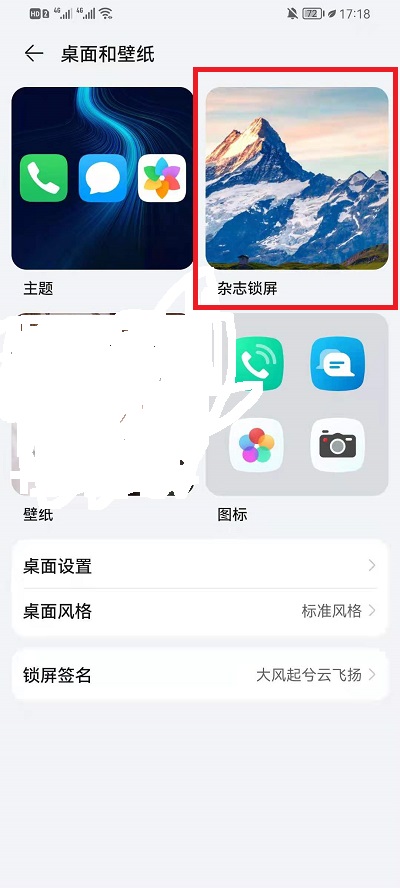
3、然后在杂志锁屏界面中,把下方的订阅杂志锁屏全部取消,然后点击【添加到锁屏的图片】就可以进入到添加界面;
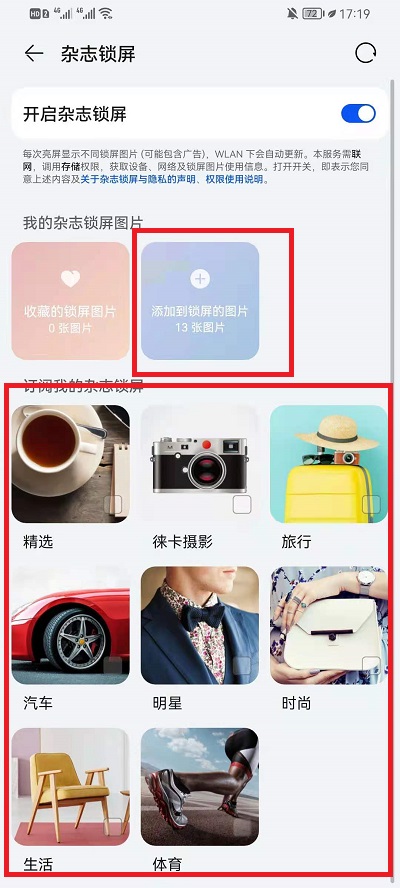
4、再添加界面点击右上角的【+】添加我们想要出现在锁屏的图片即可,选择好照片后,点击右上角的【对号】即可。
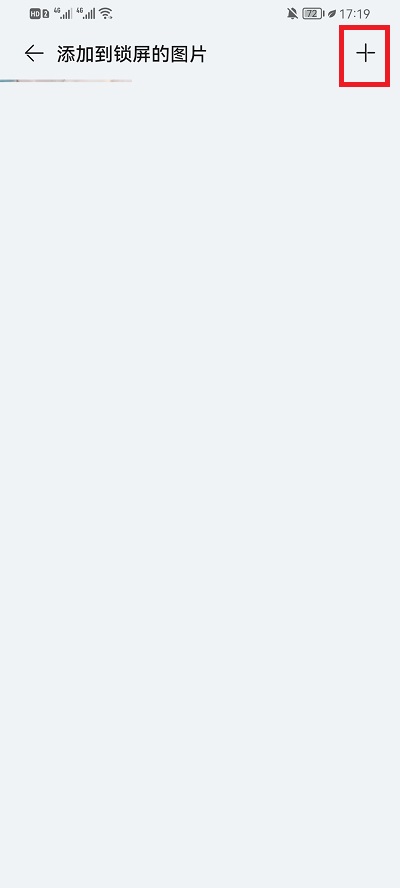
5、在锁屏界面清除杂志锁屏,让手机处于锁屏界面,然后从屏幕最底端往上小滑一下屏幕,进入能看到屏幕下方有录音,手电筒,计算器,相机的界面,此时屏幕右上角有一个正方形加一斜杠的符号,点这个符号,点击移除,把当前的锁屏照片给移除,然后一直重复,直到所有的杂志锁屏都被移除,就只剩下自己添加过的图片了!
以上就是给大家分享鸿蒙系统怎么自定义息屏显示的全部教程,更多精彩教程尽在自由互联!
